Sida Muusiga loogu daro Bandhigyada PowerPoint
Microsoft PowerPoint waxay kuu ogolaanaysaa inaad ku darto noocyo kala duwan oo ka kooban warbaahinta badan. Muusiggu(Music) waa hal nooc oo kale oo ka kooban oo aad ku dari karto si aad dareenka u qabato. Kahor intaadan bilaabin inaad ku darto muusig bandhigyada PowerPoint , xusuusnow in aysan ahayn dhammaan noocyada muusiga iyo xitaa saameyn kasta oo cod ah kuma habboona soo jeedintaada.
Sida caadiga ah abuurista bandhigyada PowerPoint ee soo jiidashada leh(creating engaging PowerPoint presentations) , had iyo jeer ku habboon soojeedintaada nuxurka oo ha ku habboonayn si kale.
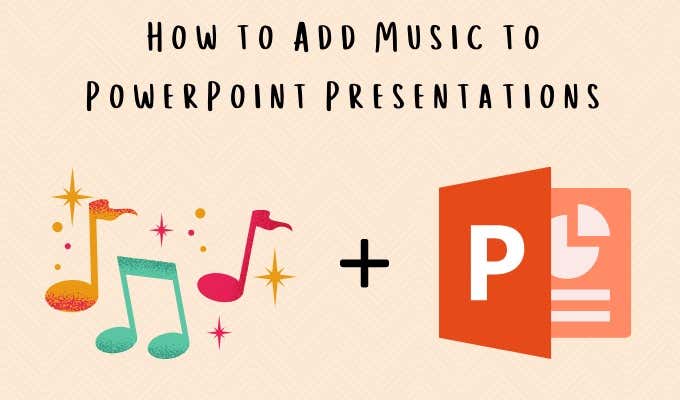
Aynu barano sida loogu daro muusik sawiradaada PowerPoint ka dibna aan ku habeyno faylka muusiga kontaroolada dib u dajinta ee PowerPoint Ribbon .
Waa kuwan dhawr waxyaalood oo ay tahay inaad ogaato ka hor intaadan gelin faylka muusiga ee ugu horreeya: (Here are a few things you should know before you upload the first music file: )
- Waxaad ku dari kartaa hal ama dhowr faylal maqal ah boggagaaga.
- Waxaad internetka ka soo dejisan kartaa hees ama fayl muusig ka dibna geli sawiradaada.
- Waad duubi kartaa codkaaga oo ku dari kartaa sheeko ahaan soo jeedintaada.
- Waa inaad isticmaashaa tifaftiraha maqalka dibadda si aad isugu xirto faylal muusig oo badan marka aad rabto inaad daboosho bandhig dheer.
- PowerPoint waxay taageertaa WAV , WMA , MP3 , iyo qaabab faylal kale oo yar(few other file formats) .
Maqaalkan, kama hadli doono ku darida sheeko maqal PowerPoint(adding audio narration to PowerPoint) . Taa baddalkeeda, aan eegno sida loogu daro muusikada bandhigaaga PowerPoint oo wata faylka codka ah ee aad dooratay.
Kudar Muusiga (Add Music)Bandhigaaga(PowerPoint Presentation) PowerPoint
Ku darista muusiga sawirada PowerPoint waa sida soo dejinta nooc kasta oo fayl ah.
- Tag Ribbon > Insert tab. Kooxda Warbaahinta, dooro Audio > Audio on My PC .
- Ka baadho(Browse) meesha uu yaalo faylka maqalka ah ee miiskaaga oo soo rar. Astaantu waxay u taagan tahay faylka codka ee duleelka. Waad jiidi kartaa oo meel kasta ku dhejin kartaa.

- Qalabka Dib- u- Celinta Qalabka Maqalka(Audio Tools Playback) ayaa ka soo muuqda Ribbon -ka isla marka faylka la soo geliyo slide-ka. Waxa kale oo aad ka dooran kartaa summada faylka maqalka ee muuqaalka slide caadiga(Normal) ah oo aad muujiso Tab -ciyaarta Dib-u- Celinta Qalabka Maqalka .(Audio Tools Playback)

- Guji badhanka Horudhac(Preview) si aad u tijaabiso dib-u-soo-celinta
Ku beddel muusigga(Music) Qalabka Dib- u- Celinta Qalabka Maqalka(Audio Tools Playback Tab)
Sida caadiga ah, Habka Maqalka(Audio Style) waxa si toos ah loogu dejiyay No Style .
Waxaad dooran kartaa Play in Background . Play in Background wuxuu ka dhigaa in faylka maqalku si toos ah u bilowdo inta lagu jiro bandhiga slide iyo sidoo kale wuxuu ku ciyaaraa meelo badan.

Waxaa jira saddex siyaabood oo dib loogu bilaabo
- Si toos ah:(Automatically:) Muusigu si toos ah ayuu u bilaabmaa marka sawirku soo baxo.
- Marka la Gujiyo:(When Clicked On: ) Muusiggu wuxuu ciyaara kaliya marka aad gujiso astaanta codka. Si ay tani u shaqeyso, ka saar ikhtiyaarka Qari Inta lagu jiro Bandhiga(Hide During Show) si aad u muujiso astaanta muuqaalka bandhigga.
- Guji Isku xigxiga: Muusigu(In Click Sequence:) wuu ciyaaraa marka uu kugu kiciyo saamaynaha kale ee aad ku habaysay shaxanka (sida saamaynta animation).
Doorashooyinka kale sida Volume, Play Across Slides , Loop ilaa la joojiyo(Stopped) , iyo Dib(Rewind) u soo celinta Ciyaarta Kadib dhamaantood waa is-sharaxaadda.
Sida Loo Jaro Clip-kaaga Muusiga
Kooxda tafatirka(Editing) ee tabka dib-u- ciyaarista(Playback) waxay ku siinaysaa dhowr siyaabood oo aad ku beddesho habka faylkaaga muusigu u dhawaaqi doono. Waxaad ku dari kartaa saamaynta Fade ee wakhtiga (Fade)Fade In iyo Fade Out si aad si tartiib tartiib ah ugu soo bandhigto codka codka ee bandhiggaaga.
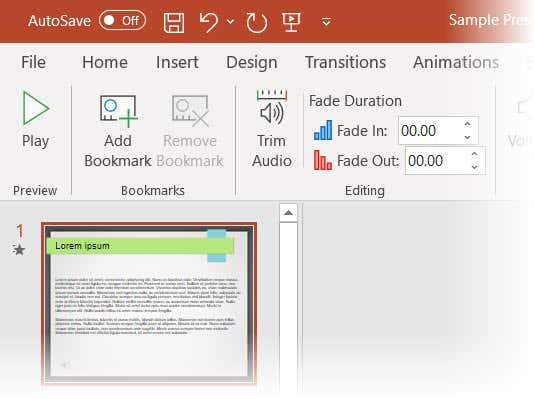
Trim Audio waa qalab kale oo wax lagu tafatiro oo ka takhalusi kara qaybaha aan loo baahnayn ee cajalad cod ah oo ilaalin kara qaybta aad rabto inaad ku ciyaarto. Riix(Click) badhanka si aad u furto sanduuqa Trim Audio .

Guji badhanka ciyaarta (Play)Marka madaxa ciyaarta uu gaaro meesha aad rabto inaad gooyso, dhagsii badhanka hakad(Pause) . Ku samee(Make) habayn yar oo ku xiga Frame(Next Frame) -ka Xiga iyo badhamada qaab-dhismeedka hore haddii loo baahdo. (Previous Frame)Waxaad sidoo kale xoqin kartaa madaxa ciyaarta booska aad rabto.
U jiid(Drag) calaamadeeyaha cagaarka ah (bilawga sawirka) una jiid booska calaamadeeyaha. Si aad u jarto dhamaadka clip-ka, ku jiid calaamadiyaha cas dhanka midig barta cusub ee aad rabto in aad ku dhammayso.
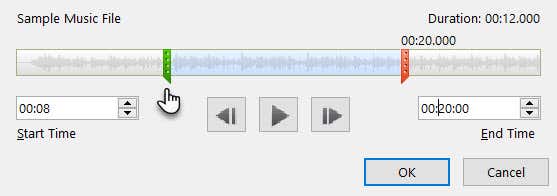
Halkii aad jiidi lahayd calaamadaha, waxaad sidoo kale ogaan kartaa wakhtiga dhibcaha dhamaadka ka dibna geli sanduuqyada wakhtiga bilowga(Start) iyo dhamaadka .(End)
Markaad kaydiso bandhigga, macluumaadka la jarjaray ayaa lagu kaydiyaa faylka. Waxa kale oo aad kaydin kartaa nuqul gaar ah oo ah faylka muusiga ee la jarjaray meel ka baxsan PowerPoint sidoo kale.
Sida loogu daro Bookmarks File(Bookmarks) maqal ah(Audio)
Waxa kale oo aad isticmaali kartaa bookmarks si aad uga dhigto faylkaaga muusiggu mid shaqeeyo. Bookmarks waxay u shaqeeyaan si la mid ah bookmarksyada kale. Waxay aad u faa'iido badan yihiin marka aad isticmaasho feylasha fiidiyowga ee PowerPoint-kaaga ama faylasha maqalka ah ee la sheegay.
Laakiin waxaad isticmaali kartaa dhowr isticmaal oo hal-abuur leh markaad muusigga ciyaareyso sidoo kale. Tusaale ahaan, waxaad isticmaali kartaa bookmark ku dul yaal faylka maqalka ah si aad u kiciso animation cusub sida slide galitaanka ama saamaynta kala guurka.
Ku darista bookmark waa sahlan tahay tabka(Playback) dib u dajinta.
- Bogga dushiisa, dooro cajaladda maqalka ah oo guji Play . Markaad gaadho meesha aad rabto inaad ku darto bookmark, dhagsii hakad(Pause) .
- Kooxda Bookmarks, guji ku dar Bookmark(Add Bookmark) . Dhibic jaale ah oo ku taal madaxa ciyaarta ayaa tusinaysa booska buugga la doortay. Dhibic cad waa calaamad aan la dooran.
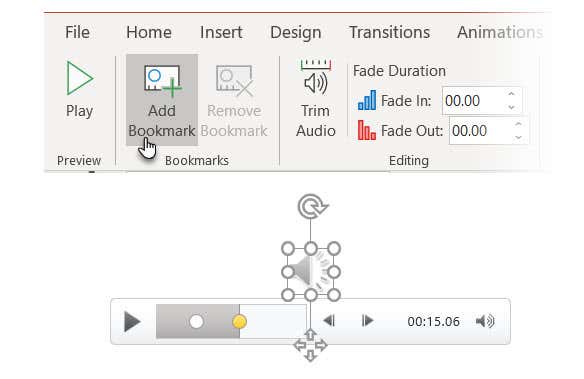
- Waxaad ku dari kartaa bookmarks badan. Si aad meesha uga saarto bookmark, dooro midda aad rabto in aad saarto oo ku dhufo ka saar Bookmark(Remove Bookmark) ee ku yaala aaladda.
Marka aad rabto inaad bedesho astaanta maqalka(Audio Icon)
Sida caadiga ah, faylka maqalka ah wuxuu u muuqan doonaa sidii summada ku hadasha ee slide-ka. Haddii aad rabto, waxaad bedeli kartaa sumadda sawir kale.
- Dooro faylka maqalka ah, ka dibna dhagsii qaabka qaabka maqalka(Audio Format) .
- Guji amarka Beddel Sawirka(Change Picture) .
- Isticmaal hoos-u-dhaca si aad u doorato faylka xulashada ilaha.
- Guji Gelida(Insert) si aad ugu beddelato summada caadiga ah sawirka cusub.
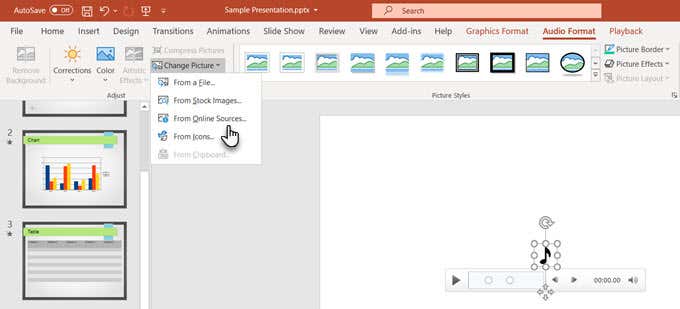
Daar Codka ugu Wanaagsan(Perfect Audio) Soojeedintaada
Waxaad ku dari kartaa saamaynta dhawaaqa kala duwan bogagyo kala duwan. Ku bilow(Start) muusig hordhac ah oo qabow, ama ku dar cod yar hal slide, ama kaliya duub faallooyinkaaga.
Waxaad ka fiirsan kartaa inaad isticmaasho heeso ama dhibco qalab ah boggagaaga marka aad rabto inaad PowerPoint u beddesho muuqaal(convert PowerPoint into a video) .
Laakin xasuusnoow in warbaahintani aysan ka adkaan nuxurka bandhiggaaga. Xeer kasta oo soo jeedin wax ku ool ah ayaa sheegaya in ay muhiim tahay in la ogaado waxa laga tagayo iyo sidoo kale waxa muusiga lagu daro sawiradaada PowerPoint .
Related posts
13 Tabaha OneNote & Tabaha loogu Abaabulayo Qoraaladaada si ka Wanagsan
Sida Loo Bedelo Taariikhda Kooxda Microsoft
Sida Si Toos ah Loogu Soo Kabto Dukumeenti Word OneDrive
Sida Loo Abuuro Liiska Qaybinta Muuqaalka
Sida Loo Sameeyo Kaarka Salaan ee MS Word
Sida Loo Sameeyo Jadwalka socodka gudaha Word iyo Excel
Sida loo isticmaalo COUNTIFS, SUMIFS, AVERAGEIFS gudaha Excel
Sida loo abuuro oo loo isticmaalo AutoText gudaha Microsoft Word
Sida Loo Hagaajiyo Marka Eraygu Furo Habka Akhriska Keliya
Sida Loo Sameeyo Liiska Hoos-u-dhaca ee Excel
Sida Loo Isticmaalo Isku-dhafka Boostada ee Erayga si loo Abuuro Warqado, Calaamado, iyo Baqshado
Muuqaalka Microsoft kama jawaabayo? 8 hagaajin la isku dayo
OneDrive ee Dugsiga ama Shaqada: 8 Talooyin oo loogu talagalay bilowgayaasha
Sida loo sameeyo Histogram gudaha Excel
Sida loogu daro ama looga saaro faallooyinka Word
Sida loo Helo Qiimaha Iswaafajinta gudaha Excel
Sida loogu daro madaxyada iyo cagaha gudaha PowerPoint
Hagaha ugu dambeeya ee Dayactirka Faylka Erayga Burburay ama La Musuqmaasuqay
Ka raadi Iimaylka Muuqaalka ee soo-diraha, taariikhda, ereyga muhiimka ah, cabbirka iyo in ka badan
Sida loo xafido erayga sirta ah ee Excel File
